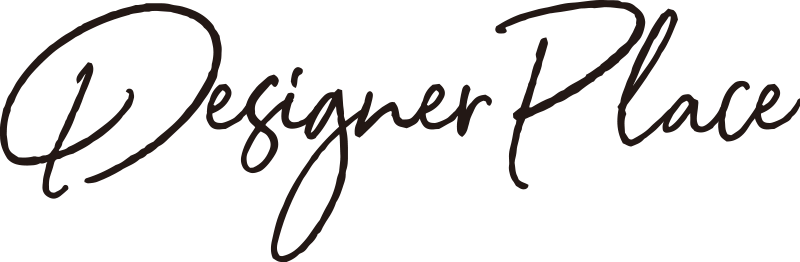Webデザイナーとして活動を始めたけど、案件が複数あるときや、プライベートの予定、本業がある中でデザインをやっていると、スケジュールが思い通りに進まなくて途中で挫折しそう、となっていませんか?
この記事で紹介するアナログ派のタスク管理ができる手帳として「yPad」の使い方を実践すると、スケジュール管理・タスク管理を同時に記入して管理することができます。
私は、デザインの仕事をしているので、案件を抱えているときはマルチタスクになるので、何がどこまでやらないとか、把握する必要が出てきます。
予定管理は、Googleのカレンダーを使っていますが、タスク管理も一緒にできるガントチャートのアプリや、手帳みたいなものがないかと探していた中で、スケジュール管理・タスク管理を満たせる最高の手帳が見つかりました。
それが「yPad moss(モス)」です。そして、2023年9月に「yPad azure(アズール)」が販売されました。
現役Webデザイナーの私が、複数のプロジェクトを同時並行している時に使っている手帳「yPad」について解説するので、ぜひ参考にしてください。
※2021年にyPadの発行停止しましたが「なくなっちゃうの?」という反響があり、熱烈なファンの声にお応えして2022年2月に『yPad moss』として再登場しました。(私自身もyPadがなくなっては困るファンのひとりなんです 笑)
※2023年9月に『yPad azure』としてMoss色のyPadに続き、爽やかな空色のブルーのyPadが登場しました!


yPadってどんな手帳?
yPadは、2010年にアートディレクター寄藤さんが生み出した手帳です。朝日新聞出版から出版されました。本屋さんへ行くと、手帳コーナーではなく、書籍コーナーに置いてあります。(書籍なんです!)
著者の寄藤文平さんは、アートディレクター、グラフィックデザイナー、イラストレーターとして活躍されているデザイナーです。有名なデザインでは、フリーペーパー「R25」の表紙のイラスト、日本たばこ産業の「大人たばこ養成講座」のAD・イラストを手掛けています。
デザインをやっている人、デザイナーを目指している人なら、一度は寄藤さんの作品に触れたことがあると思います。
yPadは、クリエイターの「こんなのが欲しかった!」がたくさん詰まっている手帳で、「スケジュール管理」と「案件の進行管理」が一目でわかる、直感的に書き込めると、マルチタスクのビジネスマンに人気を博したロングセラーのスケジュール管理手帳です。

yPadの使い方
スケジュールを俯瞰して見ることができる

左ページがバーチカルで2週間分スケジュールを見ながら、右ページはガントチャートとしてタスクの流れを確認することができ、見開きで確認することができます。
書き込めるプロジェクトの数が20つぐらい書き込め、それに伴うタスクもたくさん書き込めます。
人によってyPadの使い方は自由なので、自分で使いやすくする工夫をして楽しく使っていきましょう。
左ページ:スケジュールの使い方
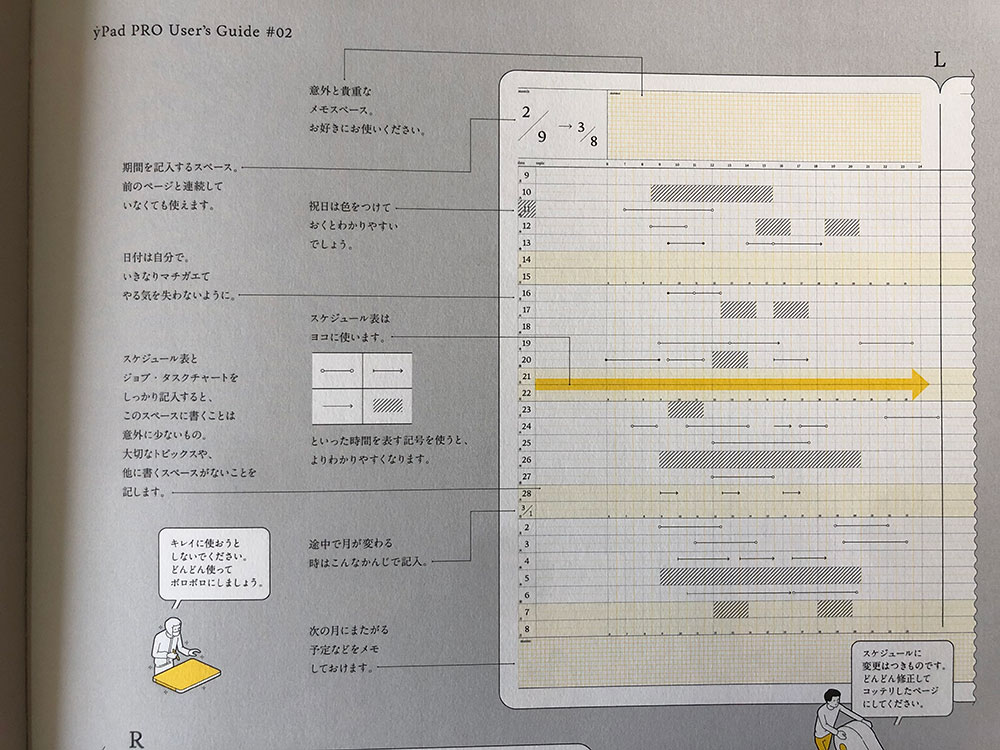
左のバーチカルページには自分の24時間のスケジュールが書き込めるようになっています。
まず、曜日はもともと入っているので、自分で日付を書き込みます。
次に日付を書くところの右にあるスペース「topic」に、その日のいちばん重要なやるべきことを記入します。時間軸に埋もれること無く、重要なことを確認できます。
タスクは1時間ごとに管理できるので、開始時間と終了時間に線を引くことで、ここまでにやる時間だとわかると時間管理の意識付けができるようになります。逆に、すきま時間もひと目で分かるようになるので、急な予定が入っても対応できますね!
日付はフリーの記入式
日付は自分で書き込みをするフリータイプの手帳なので、購入した日から使用できます。
ちょっと面倒だな・・・と感じるかもしれませんが、続かなくて期間が空いてしまったら、その日からまた記入して使うことができるし、仕事のタスクが多すぎる場合などは次のページも同じ日付を記入して自分のスケジュールに合わせて使うことができます。
上の部分に日付と2週間で達成したいことを書き込む
ページの左上に期間を記入するスペースがあります。前のページからの続きでもいいし、連続していないで使おうと思った日付からでもOKです。
隣に「memo」スペースがあります。私はここに、この2週間で達成したいこと・目標みたいなものを記入して使いました。毎日ページを開くと目にするところに目標が書いてあるので、達成するべきことを意識できるようになるのでおすすめです。
右ページ:ガントチャート・タスク管理の使い方

右のガントチャートページでは、①~⑳に現在動いているプロジェクト名やそのタスクを書き込みます。
左ページの使い方で説明した、24時間のスケジュールと突き合わせて、作業するスケジュールを立てていきます。
私は、プロジェクトの間に1列空けて、1つのプロジェクトだとわかるようにしています。
プロジェクトのタスクを記入し、出てきたタスクをスケジューリングしていきます。どの日にちが提出日・納期なのか、間に合うようにいつ動かすのか、仮の状態でも一度記入して見えるようにしています。
ラフ提案からデザイン提案日、再提出日や、Webデザインならコーディング・Wordpress構築日数など、最終納期を記入して、いつぐらいにやるべきことを記入して
メモのページの使い方

スケジュールとの中ページに、たくさん書き込めるフリースペースがあります。
ここには、思いついたことを書いたり、使い方は自由です。
頭の中を整理するために色々書き出したり、スケジュールとTodoでは書き切れなかったことを書くスペースとして利用することもできます。
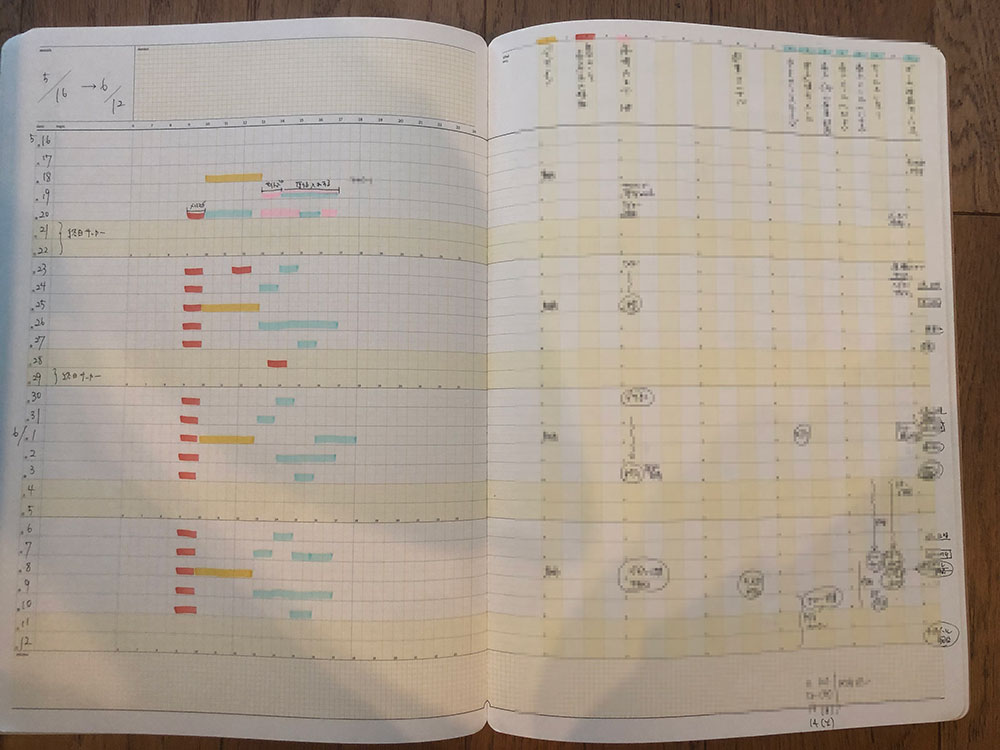
私のPROを使っていたときの書き込み例です。
そんなに書き込んでいない、模索していた時のページなのですが、1ヶ月でいつぐらいに何をするべきか書き出して、作業をしていました。
プロジェクトごとにマーカーで色を決め、スケジュール・ガントチャートも色でわかるようにしていました!
yPadの種類・シリーズ

yPadの種類・シリーズは全部で3種類あります。
yPad azure(レギュラーサイズ)
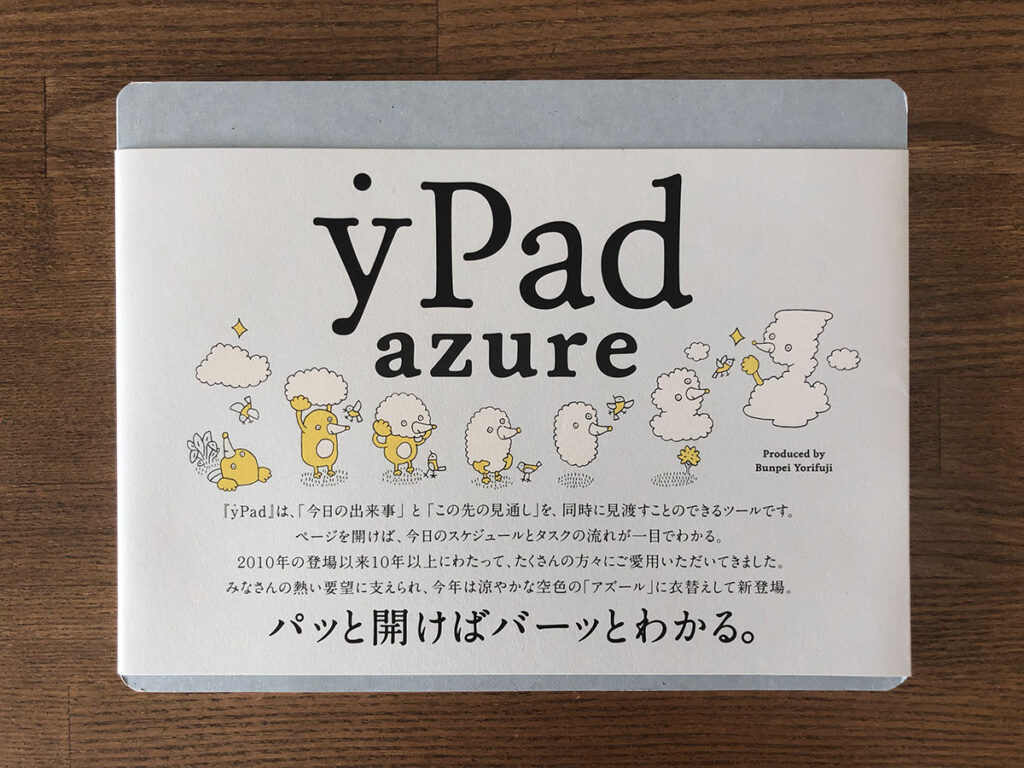

一番の定番であるyPadは、iPadサイズのスケジュール帳、2023年9月発売されたレギュラーサイズのyPad asureです!
サイズはyPad mossと同じで、B5サイズぐらい(186mm x 241mm)になります。
「azure」は「青」をあらわす言葉で、多くの場合晴れた空の青というよりも、少し雲のかかった空のような淡い青を意味します。この色の静かな落ち着きと、何かが始まりそうな感じが、『yPad』にふさわしいと感じて、「azure」と命名されています。
そして、yPad mossで廃止になった寸法表が復活してました!!
私は、ちょうどmossを9月で使い終わったので、10月からyPad asureを使っていきます(^^)

yPad moss(レギュラーサイズ)

一番の定番であるyPadは、iPadサイズのスケジュール帳です。
レギュラーサイズのyPad mossは、その名の通りiPad(yの上に点がついているのが、iPadを模している、というイメージ)と同じくらいのサイズで、大きさはB5サイズぐらい(186mm x 241mm)になります。
2週間分が見開きで確認できます。
横開きで開くので、記入するときは横幅を結構使います。フルサイズのキーボードと並べると、ちょっと大きいぐらいになります。
yPad、1、2…と年ごとにシリーズが増えて9、10、11年目に「0」を迎えて、2022年にyPad mossとなっています。

yPad half(小さいサイズ)
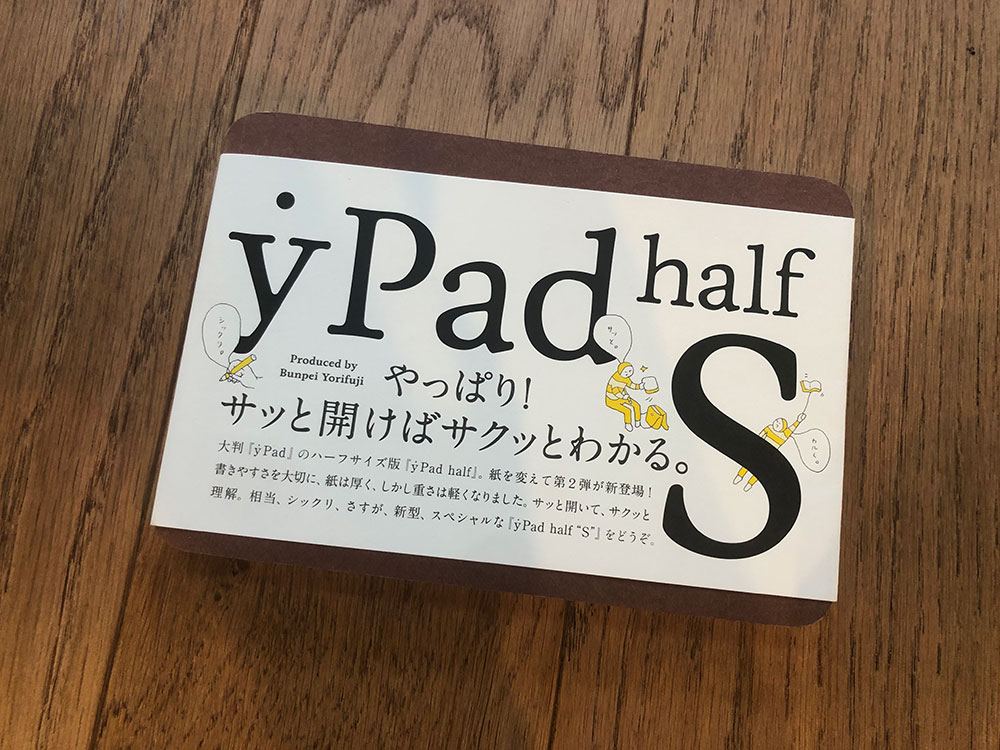
yPad halfは、コンパクトな2分の1サイズに改良した、yPadの半分のサイズです。
1週間分が見開きで確認できます。
こちらも年ごとにyPad half、 yPad half S、 2022年現在販売しているのはyPad halfXになります。
そして、2023年9月に「yPad half origin」が発売になりました!
ypad azure(moss)と比較して俯瞰性が落ち、分厚くなりますが、机の広さに合わせてレギュラーサイズかハーフサイズにするかデスクと相談して決めてくださいね!


yPad PRO(大きいサイズ)
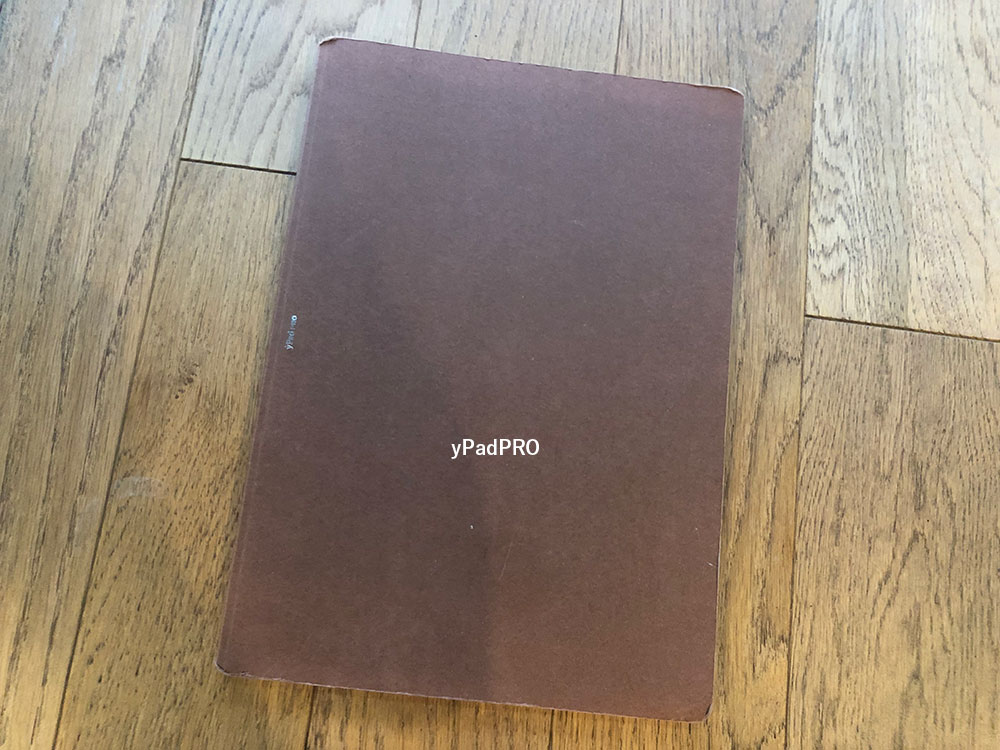
一番大きいサイズのyPad PROは、yPadの2倍の大きさです。
4週間分が見開きで約1ヶ月分のスケジュールが確認できます。
私はyPad PROを見つけたとき、1ヶ月見渡せる!と思って購入して使っていて、4週間のスケジュールが一目瞭然なので、たくさんのタスクの管理がしやすくなり、かなりお気に入りでした!
ただ、大きくて持ち運びが難しいのと、かなり机の上を占領します。
残念ながら、現在yPad PROはもう作られていないみたいです。(再販希望なんです!!)
yPadの使い方まとめ
yPadの使い方を紹介しました。
Webデザインの仕事は特にマルチタスクになりがちです。2〜3件同時進行なんてはじめると、管理が必要になってくるので、この手帳で解決することをおすすめします!
ネットで完結できるアプリもあるでしょうし、「そんなにいろいろノートに書く時間なんかないよ」と思う人もいるかもしれません。
でも「書く」ことの大きな効果は、「思考を整理できて、やるべきことが明確」になります。
きっと誰にもある頭の中を整理するときは、紙に書いたほうが整理できるはず。アナログなやり方ですが忙しい人ほどおすすめのスケジュール管理できる手帳、yPadの使い方でした。